自动化处理工具¶
![]() AutoInspect 自动化处理工具支持导入检测模板和一键导入多个测量模型,且支持控制检测流程及导出检测报告。
AutoInspect 自动化处理工具支持导入检测模板和一键导入多个测量模型,且支持控制检测流程及导出检测报告。
界面总览¶
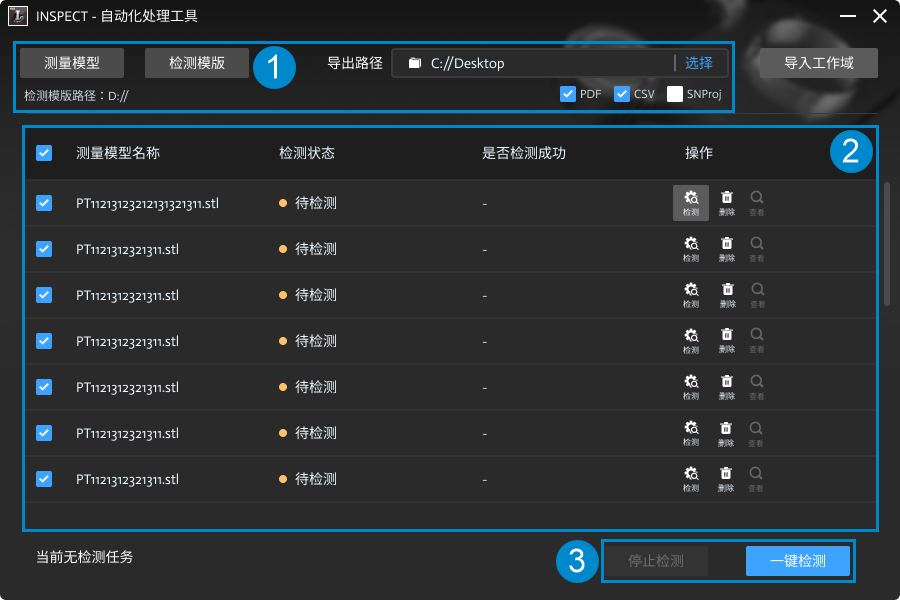
设置自动化检测流程的检测模板、待测量模型和最终检测报告的导出路径及格式。
说明
从 Inspect 软件导出的 *.SNITemplate 工程文件可作为检测模板使用。
显示已导入的所有测量模型,包括模型名称、检测状态、检测结果,且支持对单个模型进行 ![]() 检测、
检测、![]() 删除、
删除、![]() 查看报告等操作。
查看报告等操作。
说明
未导入测量模型时,则提示 “暂无模型,请导入”。
控制自动检测流程的按钮:停止检测 / 一键检测。
操作流程¶
-
点击检测模板以打开文件选择框,请从本地上传一个检测模板(*.SNITemplate)作为此次自动化检测流程的参考;上传成功后,则在下方显示检测模板路径。
说明
未成功上传检测模板前,会提示“暂未上传检测模板”。
-
点击测量模型以打开文件选择框,请从本地导入一个或多个待测量模型(STL);导入成功后,将在下方列表中显示,且此时检测状态为“
 待检测”。
待检测”。说明
可以点击右侧操作栏的
 删除按钮,以删除单个测量模型。
删除按钮,以删除单个测量模型。 -
点击选择以打开文件选择框,请选择检测报告文件的导出路径,并在下方勾选需要保存的格式:PDF、CSV 及 SNProj。
说明
- 默认勾选 PDF 及 CSV。
- 选择路径后,系统会默认在该路径下生成一个 DB 文件,记录当前检测工程的数据。
-
点击指定测量模型右侧的
 测量按钮,或点击界面右下角的一键检测,即可进入自动检测流程,则测量模型的检测状态为“
测量按钮,或点击界面右下角的一键检测,即可进入自动检测流程,则测量模型的检测状态为“ 检测中”。
检测中”。 -
自动检测过程中,界面左下角会显示检测进度:“检测中,当前检测第 X 个,共 X 个检测项”;已完成检测的测量模型对应的检测状态为“
 已完成”,同时显示检测结果为“
已完成”,同时显示检测结果为“ 成功 /
成功 /  失败”,可以点击
失败”,可以点击  查看按钮以查看对应的检测报告。
查看按钮以查看对应的检测报告。
此外,可以点击停止检测按钮以暂停检测流程。说明
若手动停止检测时,当前有检测中任务,则软件会在当前任务完成后再停止检测。
-
(可选)若检测流程意外终止并导致软件关闭,可以在重启后点击右上角导入工作域以恢复检测工程。